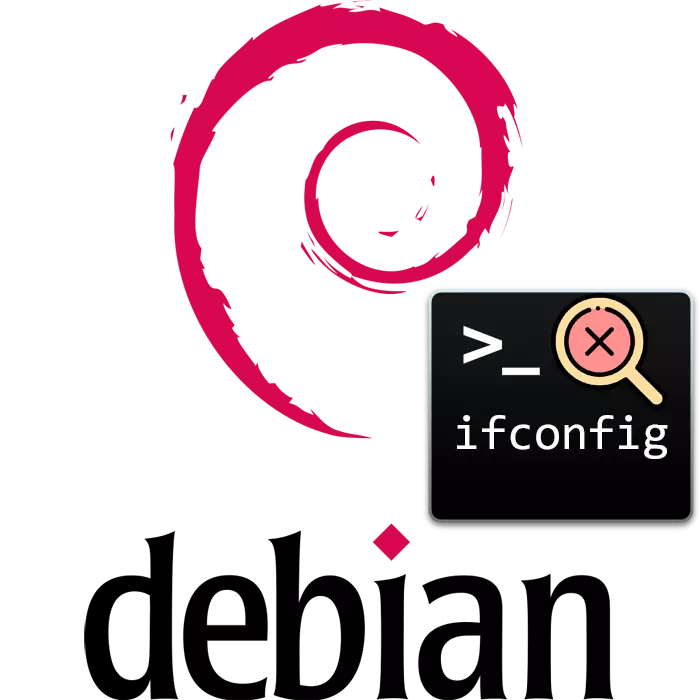
Kommandoen ifconfig brukes i Linux-operativsystemer for å tilpasse nettverket eller vise informasjon om det. I Debian 9-distribusjonen deltok hun også før, men senere ble det besluttet å erstatte dette verktøyet med andre, mer egnede verktøy for denne prosedyren. Men nå hindrer ingenting å returnere denne kommandoen til systemet og fortsette å bruke det, du trenger bare å utføre prosedyren for den vanlige installasjonen av denne komponenten.
Jeg fikser feilen "ifconfig: teamet er ikke funnet"
Hvis når du prøver å aktivere kommandoen i "Terminal", støter du på en feil "ifconfig: Kommandoen er ikke funnet", så mangler programvaren som er ansvarlig for denne kommandoen i systemet. I dag vil vi vise ikke bare metoden for å korrigere dette problemet, men også å fortelle om en nyere alternativ versjon som erstatter ifconfig. La oss starte med en trinnvis parsing av den første måten.Metode 1: Legge til et ifconfig-verktøy
De brukerne som er vant til å engasjere seg i denne kommandoen, vil denne metoden virke optimal. IfConfig-verktøyet ble ikke fjernet i det hele tatt, det er rett og slett fraværende i standard sett med systemapplikasjoner, og du kan legge den til ved å følge følgende instruksjoner:
- Først anbefaler vi at du sørger for at IfConfig ikke er tilgjengelig. Kjør den klassiske terminalen med ethvert praktisk alternativ.
- Send Constant Superuser Rights ved å skrive SU -.
- Angi passordet fra Root Access og forvent utseendet på en ny inngangsrute.
- Her skriv inn ifconfig og klikk på Enter-tasten.
- Hvis det fortsatt er en melding om fraværet av en kommando i systemet, må du angi innsettet av nettverktøyskomponenter ved å skrive inn APT installere nettverktøy.
- Forvent tillegget til å legge til og sette opp nye biblioteker.
- Etter ferdigstillelse av installasjonen, utfør en gang ifconfig for å sikre suksessen til operasjonen.
- Lær mer informasjon om reglene for verktøyet som brukes, vil hjelpe ifconfig-helpstrengen.
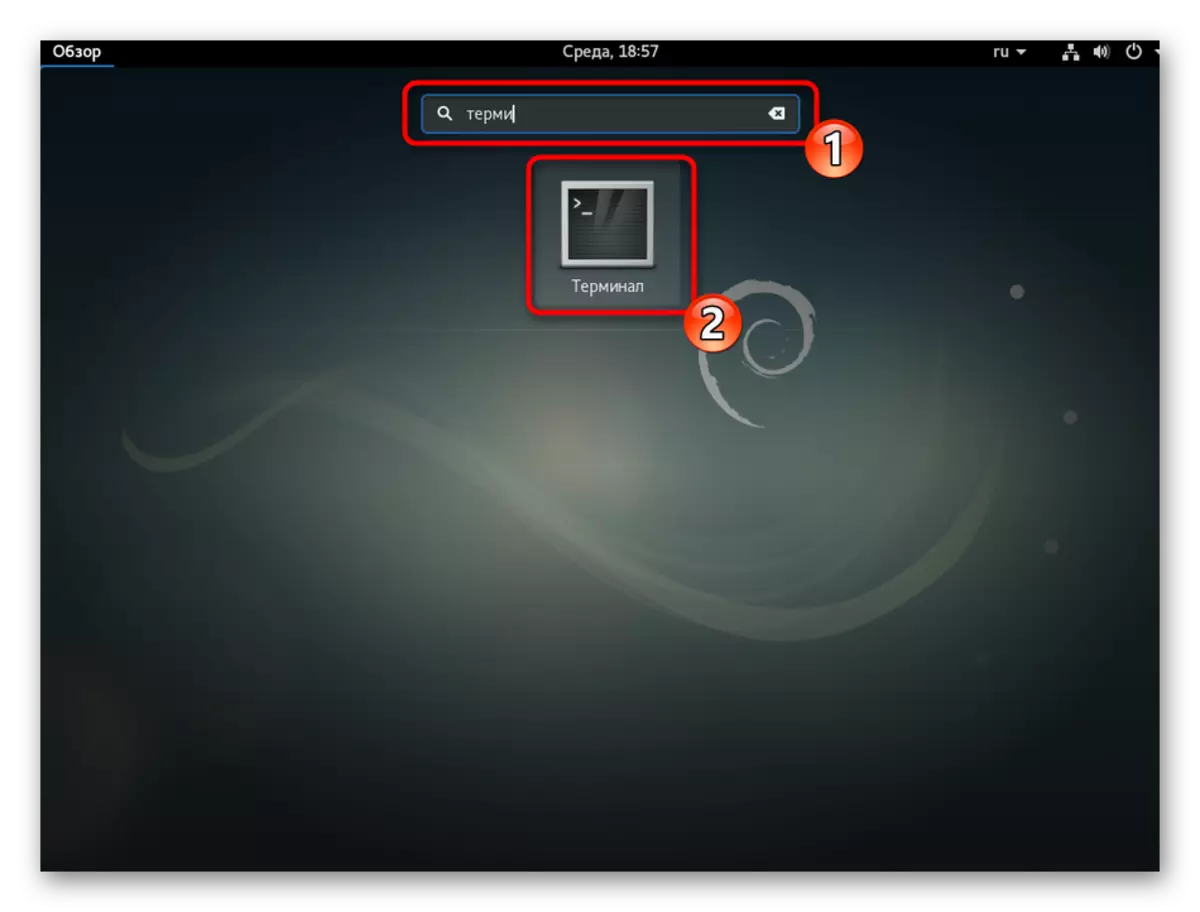
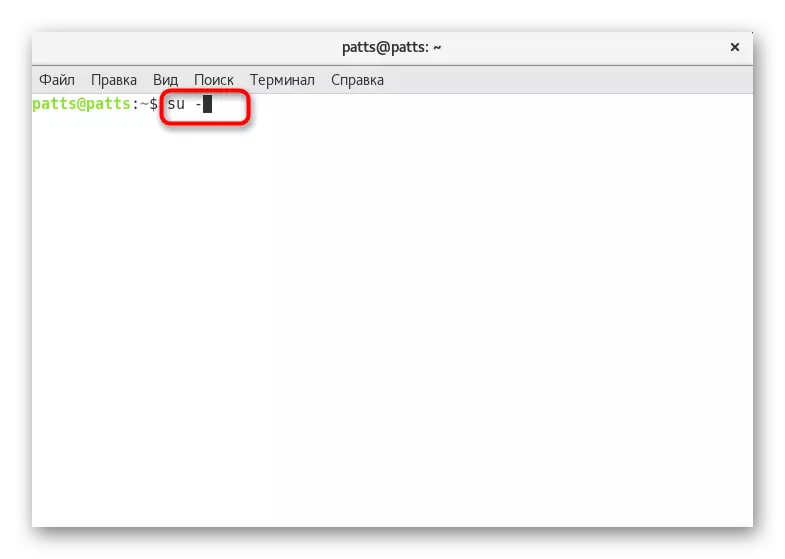
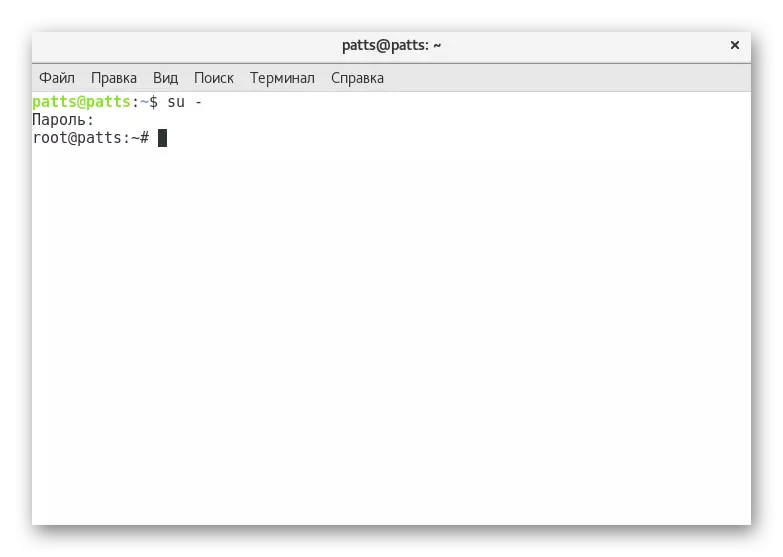
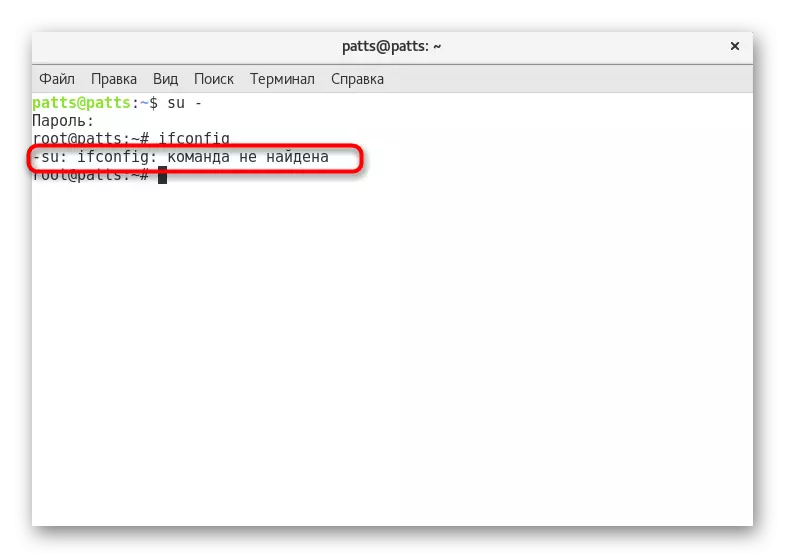
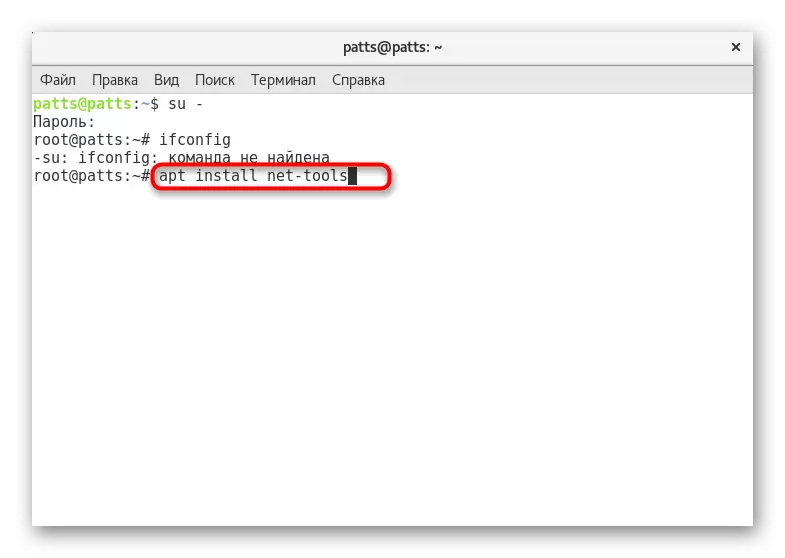
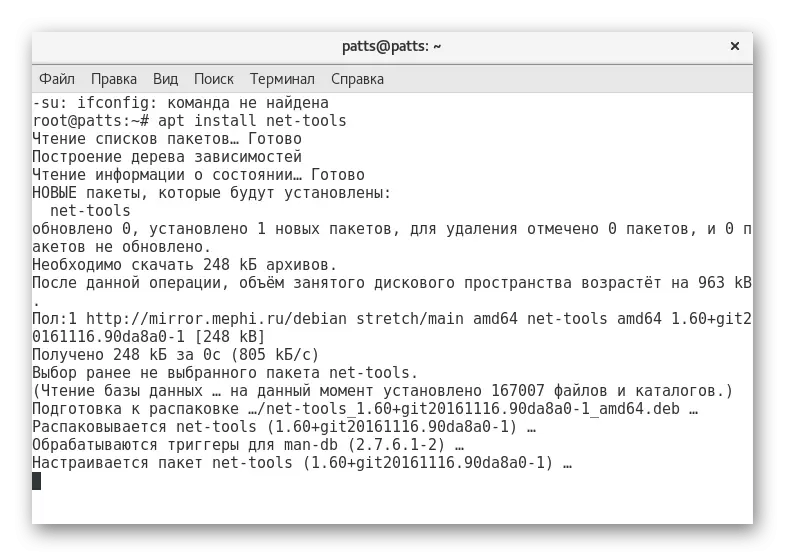
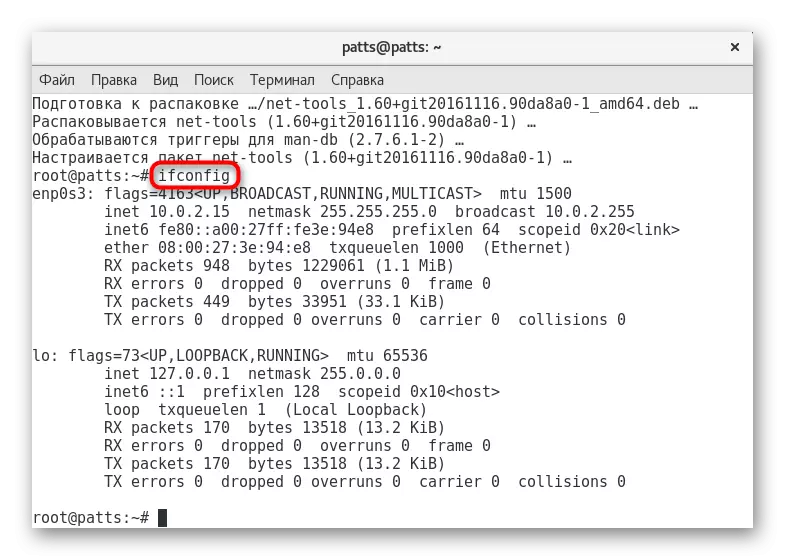
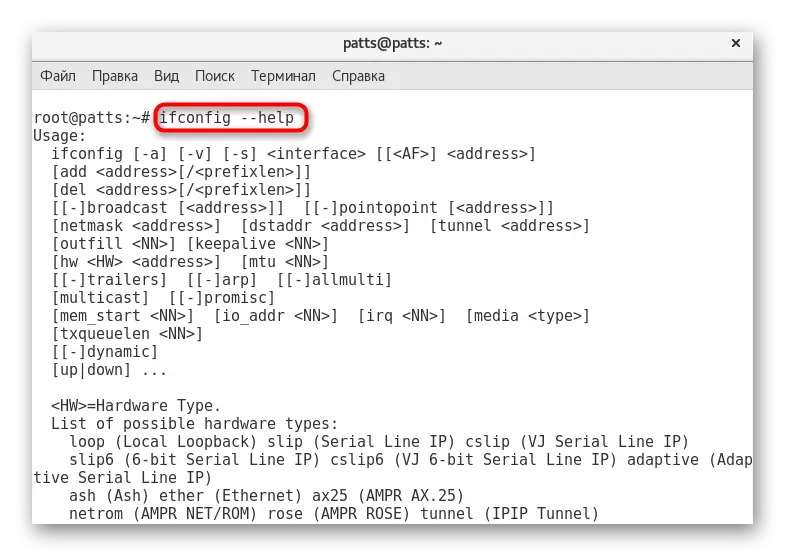
Nå er du kjent med metoden for å returnere et tidligere standard verktøy til Debian operativsystemet 9. Det er imidlertid verdt å forstå at et mer praktisk verktøy kom for å erstatte det, noe som gir mening å håndtere ham og forlate gamle vaner.
Metode 2: Bruke IP-team
Det er en rekke årsaker som kommandoen ifconfig har blitt erstattet av IP som standard OS-konfigurasjon på Linux-kjernen. Først tillot det ikke å tilpasse trafikkstyringssystemet, feilarbeidet med noen enheter, visste ikke maskinvareadressen din og tillot ikke å generere TUN / TAP-nettverksenheter. Alle disse manglene ble korrigert og forbedret, men allerede inngått i IP-funksjonalitet. For eksempel kan du se grunnleggende informasjon på grensesnittet ved å skrive inn IP A.
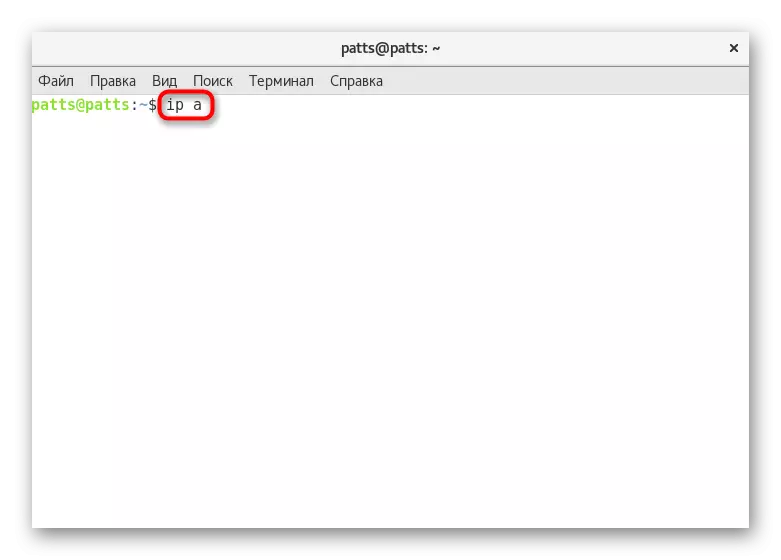
Utstedelse i terminalen etter at du har aktivert kommandoen ovenfor, svarer til den som ville bli vist i ifconfig, men med noen ekstra data. Ytterligere informasjon om IPv4-protokollen er oppnådd via IP -4 A og IPv6 - IP -6 A. Det er fortsatt mulighet til å skaffe data på et bestemt grensesnitt, for dette introduserte IP-en Vis WLAN0, og listen over arbeidsgrensesnitt vises etter IP-linken LS opp.
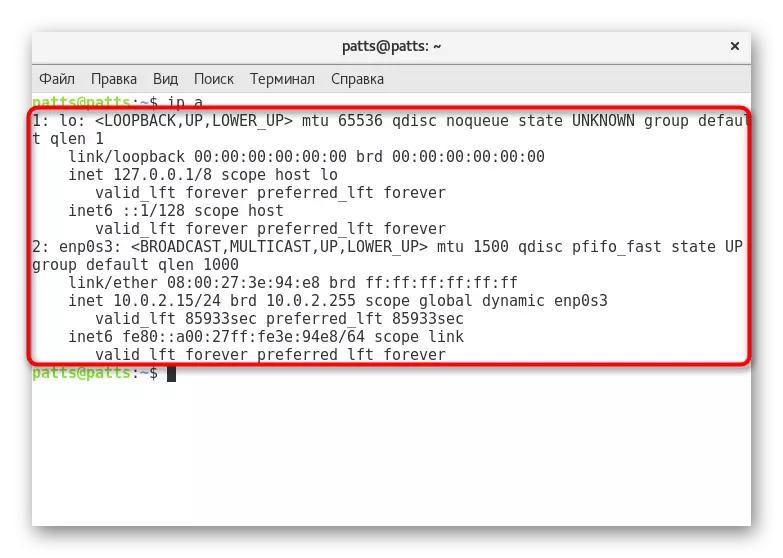
En av hovedoppgavene når du setter opp nettverket har alltid vurdert prosedyren for å tilordne en bestemt lokal adresse til et bestemt grensesnitt. Når du bruker det gamle verktøyet, så inngangslinjen som dette: ifconfig Eth0 192.168.1.101, men i en ny versjon må brukeren legge inn IP A ADD 192.168.1.101/255.255.255.0 Dev Eth0, sørg for å påpeke nettverksmaske. Vær oppmerksom på mulig reduksjon til IP A ADD 192.168.1.101/24 Dev Eth0.
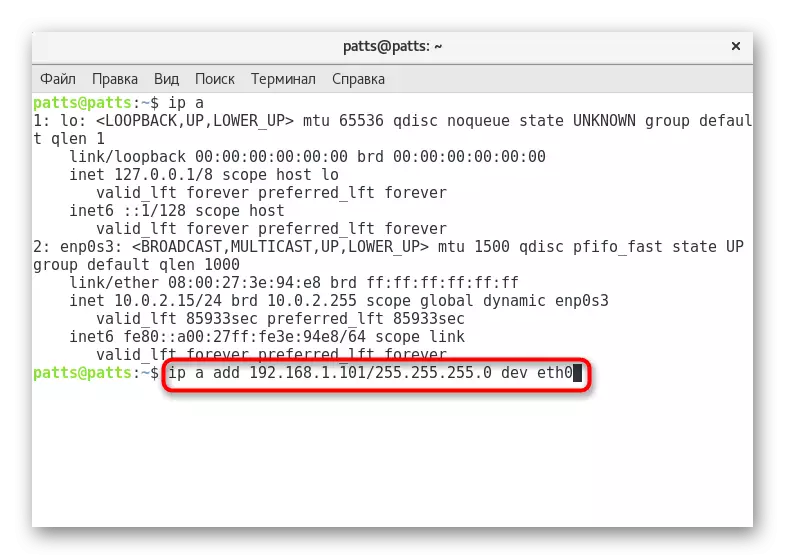
Hvis behovet for et grensesnittoppgave for IP-adressen forsvant, blir en slik kjede lett slettet. Bare trenger å spesifisere IP A del 192.168.1.101/24 Eth0, og hvis det er nødvendig å rengjøre hele listen over sammenkoblinger, er det bedre å bruke IP -S -S-A F til 192.168.1.0/24 umiddelbart.
IP-kommandoen bestemmer også styringen av rutingstabeller. Rutingstabellen kalles en liste over nettverksstier som er ment å bestemme den beste ruten for å sende nettverkspakken. Du kan gjøre deg kjent med alle tilgjengelige tabeller.
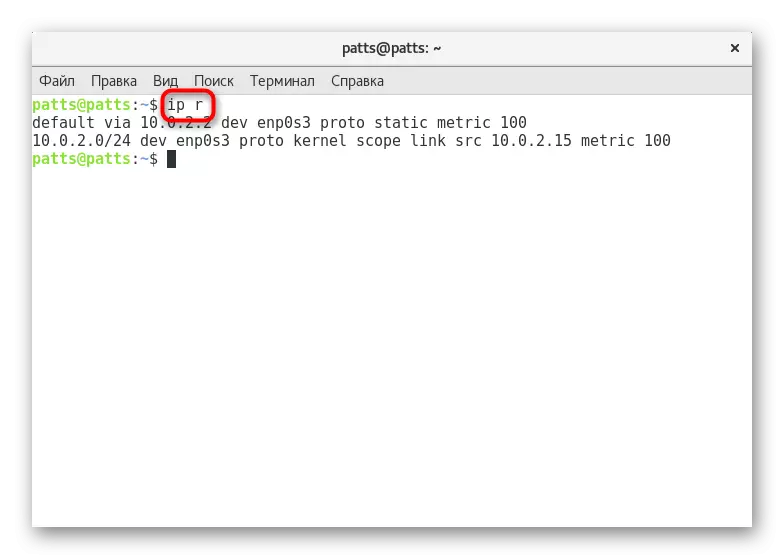
I situasjoner hvor du trenger å omdirigere trafikk manuelt, er det bedre å bruke IP-kommandoen med visse argumenter. Deretter vil strengen finne ut utseendet, for eksempel IP-rute Legg 192.168.5.0/22 Dev Eth0. Den installerte ruten er også lett fjernet via IP Route Del 192.168.5.0/24 Dev Eth0.
Takket være de to måtene ovenfor, vet du nå hvordan du ikke bare kan gjenopprette arbeidet i IFConfig-kommandoen i Debian 9-operativsystemet, men også hva et anstendig alternativ til dette foreldede verktøyet er. Bruk et nytt verktøy eller gå tilbake til det gamle - for å løse deg bare.
